Du kan kopiere og lime inn bestemt celleinnhold eller -attributter (for eksempel formler, formater, kommentarer og validering). Hvis du bruker ikonene Kopier 



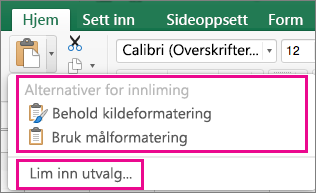
Lim inn-menyalternativene
-
Merk cellene som inneholder dataene eller attributtene du vil kopiere.
-
På fanen Hjem klikker du Kopier

-
Klikk cellen i det området der du vil lime inn det du kopierte.
-
Klikk pilen ved siden av Lim inn på Hjem-fanen, og gjør deretter ett av følgende. Alternativene i menyen Lim inn varierer avhengig av hvilken type data det er i de merkede cellene:
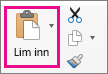
|
Merk |
Hvis du vil lime inn |
|---|---|
|
Lim inn |
Alt celleinnhold og formatering, inkludert koblet data. |
|
Formler |
Bare formler. |
|
Formler og tallformatering |
Bare formler og alternativer tallformatering. |
|
Behold kildeformatering |
Alt celleinnhold og formatering. |
|
Ingen rammer |
Alt celleinnhold og formatering, unntatt kantlinjer. |
|
Behold kildekolonnens bredde |
Bare kolonnebredder. |
|
Transponer |
Snur innholdet i de kopierte cellene når du limer dem inn. Dataene i radene limes inn i kolonnene og omvendt. |
|
Lim inn verdier |
Bare lime inn verdiene som vises i cellene. |
|
Verdier og tallformatering |
Bare verdier og tallformatering. |
|
Verdier og kildeformatering |
Bare verdier og tallfarge og skriftstørrelseformatering. |
|
Formatering |
All celleformatering, inkludert tall og kildeformatering. |
|
Lim inn kobling |
Koble de innlimte dataene til de opprinnelige dataene. Når du limer inn en kobling til dataene du kopierte, skriver Excel inn en absolutt referanse til den kopierte cellen eller celleområdet på den nye plasseringen. |
|
Lim inn som bilde |
En kopi av bildet. |
|
Koblet bilde |
Et kopiert bilde med en kobling til de opprinnelige cellene (hvis du gjør endringer i de opprinnelige cellene, gjenspeiles disse endringene i det limte bildet). |
|
Kolonnebredde |
Lime inn bredden av en kolonne eller et kolonneområde i en annen kolonne eller annet kolonneområde. |
|
Slå sammen betinget formatering |
Kombinere betinget formatering fra kopierte celler med betinget formatering finnes i innlimingsområdet. |
Alternativene Lim inn utvalg
-
Merk cellene som inneholder dataene eller attributtene du vil kopiere.
-
På fanen Hjem klikker du Kopier

-
Klikk cellen i det området der du vil lime inn det du kopierte.
-
Klikk pilen ved siden av Lim inn på Hjem-fanen, og velg deretter Lim inn utvalg.
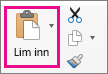
-
Velg alternativene du vil bruke.
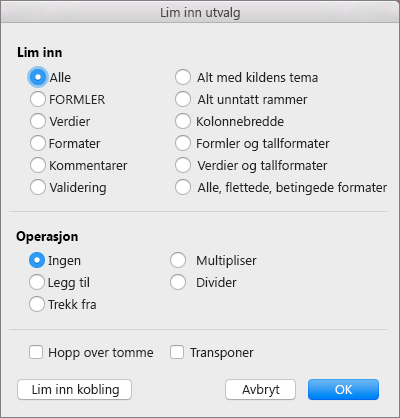
Alternativer for innliming
|
Merk |
Hvis du vil lime inn |
|---|---|
|
Alt |
Alt celleinnhold og formatering, inkludert koblet data. |
|
Formler |
Bare formler. |
|
Verdier |
Bare verdiene som vises i cellene. |
|
Formater |
Celleinnhold og formatering. |
|
Merknader |
Bare merknader som er knyttet til cellen. |
|
Validering |
Bare datavalideringsregler. |
|
Alt med kildens tema |
Lime inn alt celleinnhold og formatering med temaet som ble brukt på kildedataene. |
|
Alt unntatt rammer |
Celleinnhold og formatering bortsett fra cellekantlinjer. |
|
Kolonnebredde |
Bredden av en kolonne eller et kolonneområde i en annen kolonne eller annet kolonneområde. |
|
Formler og tallformater |
Bare formler og tallformatering. |
|
Verdier og tallformater |
Bare lim inn verdier og tallformateringsalternativer fra de merkede cellene. |
|
Alle, flettede, betingede formater |
Kombinere betinget formatering fra kopierte celler med betinget formatering finnes i innlimingsområdet. |
Operasjonsalternativer
Operasjonsalternativene kombinerer verdier mellom kopierings- og innlimingsområdene matematisk.
|
Klikk |
Hvis du vil |
|---|---|
|
Ingen |
Lime inn innholdet i kopieringsområdet uten noen matematisk handling. |
|
Legg til |
Legge verdiene i kopieringsområdet til verdiene i innlimingsområdet. |
|
Trekk fra |
Trekke verdiene i kopieringsområdet fra verdiene i innlimingsområdet. |
|
Multipliser |
Multiplisere verdiene i innlimingsområdet med verdiene i kopieringsområdet. |
|
Divider |
Dividere verdiene i innlimingsområdet med verdiene i kopieringsområdet. |
Andre alternativer
|
Klikk |
Hvis du vil |
|
Hopp over tomme |
Unngå å erstatte verdier i innlimingsområdet når det finnes tomme celler i kopieringsområdet. |
|
Transponer |
Snur innholdet i de kopierte cellene når du limer dem inn. Dataene i radene limes inn i kolonnene og omvendt. |
|
Lim inn kobling |
Hvis dataene er et bilde, koblinger til kildebildet. Hvis kildebildet er endret, vil denne også endres. |
Tips!: Noen alternativer er tilgjengelige både på Lim inn-menyen og i dialogboksen Lim inn utvalg . Alternativenes navn kan variere litt men resultatene er de samme.
Tips!: I Excel for Mac versjon 16.33 eller nyere kan du legge til handlingene Lim inn formatering, Lim inn formler og Lim inn verdier på verktøylinjen for hurtigtilgang eller tilordnet egendefinerte tastekombinasjoner. For hurtigtastene må du tilordne en tastekombinasjon som ikke allerede brukes til å åpne dialogboksen Lim inn utvalg.
Se også
Move or copy cells, rows, or columns










